Незважаючи на те, що Windows 11 незабаром отримає віджет погоди з функцією перетягування, ці які зареєструвалися в програмі Windows Insider Preview, можуть знайти піктограму погоди з лівого боку Панель завдань. Як повідомляють новини, після завершення тестування віджетів погоди Microsoft має намір випустити стабільну версію, яка буде доступна через оновлення Windows.
Тим часом, якщо ви зареєстровані в каналі розробника програми Windows Insider, ви можете спробувати деякі функції панелі завдань, зокрема віджет погоди. Подібно до функції «Нове та інтереси» в Windows 10, Windows 11 має деякі інтегровані віджети, як-от календар Outlook, погода, фотографії, спорт, сімейна безпека, поради, список спостереження тощо.
Однак не кожному користувачеві подобається, щоб віджет погоди з’являвся на панелі завдань, і, отже, вони хочуть видалити піктограму погоди з панелі завдань на своєму ПК з Windows 11. У цій публікації ми покажемо вам, як відключити або видалити піктограму погоди з панелі завдань Windows 11.
Як вимкнути або видалити віджет погоди з панелі завдань Windows 11
Цей метод допомагає вам вимкнути піктограму погоди та видалити її з панелі завдань на комп’ютері з Windows 11 за допомогою програми «Налаштування». Давайте подивимося, як:
Крок 1: Натисніть кнопку Win + I об’єднайте клавіші на клавіатурі, щоб запустити Налаштування додаток.
Крок 2: В Налаштування вікно, натисніть на Персоналізація з лівого боку панелі.

Крок 3: Далі перейдіть у праву частину вікна, прокрутіть вниз і натисніть на Панель завдань.

Крок 4: Тепер у Панель завдань на сторінці налаштувань, праворуч перейдіть до Віджети опцію, а потім перемістіть тумблер вліво, щоб вимкнути його.
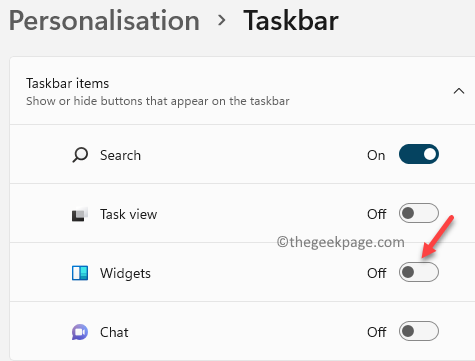
Тепер віджет видалено з панелі завдань Windows 11.
*Примітка - Якщо ви хочете знову побачити піктограму погоди на панелі завдань у будь-який час пізніше, ви можете виконати кроки з 1 по 3, а потім перемістити повзунок біля віджетів праворуч, щоб увімкнути його.
Як увімкнути або вимкнути піктограму віджета за допомогою редактора реєстру
Крім того, ви можете увімкнути або вимкнути піктограму погоди на панелі завдань комп’ютера з Windows 11 за допомогою редактора реєстру. Редагування реєстру є дещо складним, тому спробуйте цей метод, тільки якщо ви достатньо впевнені в собі.
*Примітка - Перш ніж перейти до редагування налаштувань реєстру, переконайтеся, що ви створити резервну копію даних реєстру, щоб у разі втрати будь-яких даних під час процесу їх можна було легко відновити.
Тепер виконайте наведені нижче інструкції, щоб увімкнути або вимкнути віджет погоди за допомогою редактора реєстру:
Крок 1: Натисніть кнопку Win + R гарячі клавіші, щоб відкрити Виконати команду вікно.
Крок 2: В Виконати команду поле пошуку, тип regedit і вдарив Введіть щоб відкрити Редактор реєстру вікно.

Крок 3: В Редактор реєстру вікно, перейдіть до шляху нижче:
Комп'ютер\HKEY_CURRENT_USER\Software\Microsoft\Windows\CurrentVersion\Explorer\Advanced
Тепер перейдіть у праву частину вікна та знайдіть значення DWORD – Панель завданьDa.
Двічі клацніть на ньому.

Крок 4: Це відкриє Редагувати значення DWORD (32-розрядне). діалогове вікно для Панель завданьDa.
Перейдіть до Цінні дані і встановіть значення 0.
Натисніть добре щоб зберегти зміни та вийти.

Закрийте Редактор реєстру перезавантажте комп’ютер, а піктограму погоди з панелі завдань Windows 11 потрібно видалити.
*Примітка - Якщо ви хочете ввімкнути піктограму погоди пізніше, дотримуйтесь Кроки 1 через 4 а потім встановіть Цінні дані поле до 1.

Це додасть віджет назад на панель завдань Windows 11.


